Några tidiga persondatorer används TV-apparater som bildskärmar, eftersom de kom utan monitorer. De visade bilderna var enkel och av låg kvalitet. Nu, med den stora mängd video finns på Internet, liksom införandet av high-definition television, är det möjligt att ansluta din dator till din TV och använda dem tillsammans som ett digitalt mediacenter. Här är vad du behöver veta.
Steg
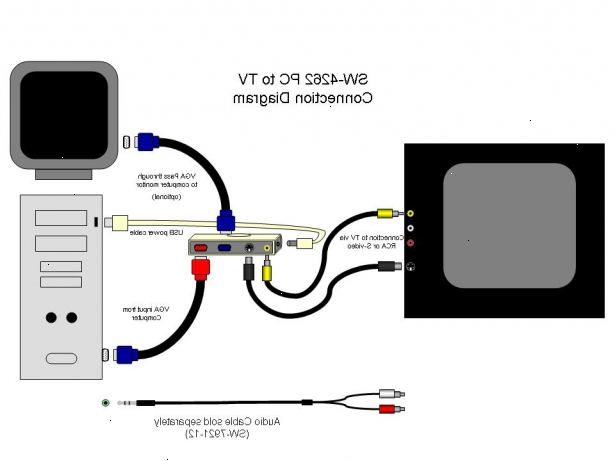
Aktivera anslutningen
- 1Bestäm vilken videoutgång (er) din dator har. Det finns flera möjliga typer, datorn kan ha fler än en.
- En VGA-port är ungefär rektangulär med 15 pinnar i tre rader med fem. Det är så de flesta hängivna datorskärmar är anslutna till datorer. Det ser ut som något som skulle passa här:
- En S-video-port är cirkulär med antingen fyra, sju eller nio stift. Det ser ut som något som skulle passa här:
- En kompositvideo-port är en rund jack, vanligtvis en gul färg. Det ser ut som något som skulle passa här:
- En digital video interface (DVI) är rektangulär, med 24 stift i 3 rader med 8. Den är utformad för HD-anslutningar. Det ser ut som något som skulle passa här:
- En high-definition multimedia interface (HDMI) porten liknar en USB-port, men är längre och tunnare. Finns i datorer sedan 2008, det är också utformad för HD-anslutningar. Det ser ut som något som skulle passa här:
- En VGA-port är ungefär rektangulär med 15 pinnar i tre rader med fem. Det är så de flesta hängivna datorskärmar är anslutna till datorer. Det ser ut som något som skulle passa här:
- 2Se vilka videoingången (er) din TV har. Detta beror till stor del på om din TV är en standard-definition eller high-definition TV. Nyare, speciellt platt TV, kommer sannolikt att vara high-definition, medan äldre TV-apparater kommer sannolikt att vara standard definition.
- Standard-Definition TV har oftast kompositvideo eller S-video-portar. Displayen blir inte lika skarpa som via datorns vanliga bildskärm, dock.
- HD-TV kan ha VGA, DVI eller HDMI-portar. VGA-anslutningar ger en analog signal, medan DVI-och HDMI-anslutningar ger en digital signal av högre kvalitet.
- 3Få rätt videokabel för att ansluta datorn till din TV.
- Om datorns utgång är samma typ som TV: ns ingång port, få en kabel med samma typ av kontakt på varje ände.
- Om datorns utgång och TV: ns ingång är annorlunda, behöver du en adapterkabel. Adaptrar finns att konvertera DVI till HDMI eller VGA till kompositvideo. Du kan också få en adapter för att ansluta datorns USB-port till tevens HDMI-porten om datorn inte har någon HDMI-port.
- 4Skaffa en ljudkabel om det behövs. Vissa datorer och HD-TV-apparater kan anslutas till TV: ns ljud och video med en enda kabel, medan de flesta kräver separat audio-och videokablar.
- Om din dator är utrustad med en HDMI-port och en HDMI-aktiverad ljudkort, behöver du inte en separat ljudkabel, annars du gör.
- Datorns ljudutgång är en 3,5-mm jack antingen färgkodade grön eller märkas med en headset-ikonen. Du kan ansluta en ljudkabel härifrån till TV: ns ljudingång, om den har en eller till externa högtalare om det inte gör.
Ansluta datorn till din TV
- 1Stäng av datorn.
- 2Koppla bort bildskärmen. Om du har en HD-TV och datorn har en HDTV-kompatibelt grafikkort, kan du hoppa över det här steget om ditt grafikkort har flera videoutgångar.
- 3Placera datorn bredvid din TV. Låt musen och tangentbordet bifogas.
- 4Anslut videokabeln till datorn och tv: s hamnar video. Kom ihåg att bifoga några kort som du kan behöva för att skapa en anslutning från datorn till din TV.
- Eftersom både PC och TV skiljer sig markant över hela linjen, det finns ingen "typisk" installation. Men några inställningar du kan se oftare inkluderar:
- En HDMI-till-HDMI-kabel
- En VGA till VGA-kabel
- En S-video till RCA
- En DVI till VGA-kabel
- Eftersom både PC och TV skiljer sig markant över hela linjen, det finns ingen "typisk" installation. Men några inställningar du kan se oftare inkluderar:
- 5Anslut ljudkabeln från datorns 3.5 mm ljudutgång till audio-porten på din TV. För de flesta datorer, kan du åstadkomma detta genom att satsa en 3,5 mm till 3 RCA AV-video kabel som har stöd för ljud.
- 6Ställ in din TV till ingången som kommer från datorn. Rådgör med din TV: s bruksanvisning för instruktioner om det behövs.
- 7Om din video kabel inte stöder ljud och du använder en separat ljudkabel, justera ljudinställningarna på din TV om ljudet inte fungerar. Kontrollera att ljudet inte kommer från din HDMI, eller annan digital signal, om din kabel inte stöder ljud. Prova att ändra ljudinställningarna från digital till video om ditt ljud upp och arbeta.
- 8Slå på din dator. Du bör se datorns startskärm på TV.
- 9Justera skärmupplösningen om det behövs. Om du har anslutit till en HD-TV, kan dess 16:9 orsaka bilden att sträckas. Använd en skärmupplösning som matchar denna bildförhållande.
- Om du inte ser en igenkännbar bild, kan du behöva koppla bort bildskärmen temporärt och justera upplösningen innan du ansluter datorn till din TV.
Tips
- Om du har datorn ansluten till både en monitor och en HD-TV, kan du se vissa poster endast på HDTV och inte på bildskärmen. Detta är normalt, att se dessa objekt på skärmen igen, koppla bort TV.
Varningar
- Om din dator inte stöder video-anslutning som du behöver för att ansluta till din TV, kan du behöva installera ett nytt grafikkort.
